YouTubeの容量問題に直面しているあなたへ。この記事では、YouTubeアプリの容量を減らし、快適な視聴体験を実現するための簡単で効果的なステップを紹介します。

- YouTubeアプリが重くて動画がスムーズに見られない
- データ使用量が多くて料金が心配
- オフラインで動画を見たいけど方法がわからない
- 動画の画質を落とさずにデータを節約したい
- Wi-Fiがない場所での動画視聴方法が知りたい

- YouTubeアプリの容量問題を解決する方法を学べる
- データ使用量を節約しながら動画を楽しむコツがわかる
- オフライン再生の活用方法を理解できる
- 画質を維持しつつデータを節約するテクニックを習得
- どこでもYouTubeを楽しむためのダウンロード戦略を手に入れる

YouTube 容量減らす:基本の知識

- YouTubeアプリの容量が増える原因
- iPhoneでYouTubeアプリの容量を減らす方法
- AndroidでYouTubeアプリの容量を管理する
- YouTubeプレミアムの利用で容量を節約
- YouTube動画のオフライン保存の活用
YouTubeを快適に楽しむためには、アプリの容量管理が重要です。
特にスマートフォンやタブレットでは、アプリの容量が増えると動作が重くなり、ストレスを感じることがあります。
ここでは、YouTubeアプリの容量が増える原因と、それを減らす方法について詳しく解説します。
YouTubeアプリの容量が増える原因

YouTubeアプリの容量が増える主な原因は、キャッシュの蓄積です。
動画を視聴する際、アプリはデータを一時的に保存し、次回の視聴を高速化します。
しかし、このキャッシュが溜まり過ぎると、アプリの容量が大きくなり、端末の動作が遅くなることがあります。
例えば、YouTubeアプリで動画を頻繁に視聴すると、それらの動画データがキャッシュとして保存されます。
時間が経つにつれ、これらのデータが蓄積され、アプリの容量が増加します。
特に高画質の動画を多く視聴すると、キャッシュのサイズが大きくなりがちです。
また、アプリの更新が行われると、新しい機能や改善点が追加されますが、これもアプリの容量を増やす要因の一つです。
新しいバージョンにアップデートすることで、以前のバージョンのデータが残り、容量が増加することがあります。
YouTube再生回数を増やしてあげたい!効果的な方法と注意点



iPhoneでYouTubeアプリの容量を減らす方法

iPhoneでYouTubeアプリの容量を減らすには、アプリの再インストールが効果的です。
まず、YouTubeアプリを削除し、App Storeから再度インストールします。
これにより、蓄積されたキャッシュがクリアされ、アプリの容量が減少します。
具体的な手順は以下の通りです。
まず、ホーム画面でYouTubeアプリを長押しし、「アプリを削除」を選択します。
次に、App Storeを開き、「YouTube」と検索してアプリを再インストールします。
このプロセスにより、不要なキャッシュや一時ファイルが削除され、アプリの全体的なパフォーマンスが向上します。
この方法は、特に動画の頻繁な視聴によりキャッシュが大量に蓄積されている場合に有効です。
ただし、再インストール後はログイン情報などがリセットされるため、必要な情報は事前にメモしておくことをお勧めします。



AndroidでYouTubeアプリの容量を管理する

Androidでは、設定メニューからアプリのキャッシュを直接削除できます。
設定にアクセスし、「アプリと通知」→「YouTube」→「ストレージとキャッシュ」の順に進み、「キャッシュを削除」をタップします。
これで、不要なキャッシュデータを削除できます。
この方法は、アプリのパフォーマンスを向上させるだけでなく、ストレージの空き容量を増やすのにも役立ちます。
特に、動画の視聴履歴が長いユーザーにとっては、定期的なキャッシュのクリアが推奨されます。
また、Android 8以降のバージョンでは、一括でのキャッシュ削除ができなくなったため、アプリごとにキャッシュを管理することが重要です。
定期的なキャッシュのクリアは、アプリのスムーズな動作を保つためにも有効な手段です。



YouTubeプレミアムの利用で容量を節約

YouTubeプレミアムに加入すると、動画をオフラインで保存し、データ通信量を節約できます。
個人プランが月額1,280円(税込)利用可能です。
オフライン再生機能を活用することで、データ使用量を抑えつつ、高画質の動画を楽しむことができます。
YouTubeプレミアムの最大のメリットは、動画をダウンロードしてオフラインで視聴できることです。
これにより、移動中やデータ通信量に制限がある環境でも、動画を楽しむことが可能になります。
さらに、広告なしで動画を視聴できるため、快適な視聴体験が得られます。
また、YouTubeプレミアムは、YouTube Music Premiumも含まれており、音楽ストリーミングも広告なしで楽しむことができます。
これにより、音楽と動画の両方でデータ通信量を節約しながら、エンターテイメントを満喫できます。
YouTubeチャンネル登録者数リアルタイム確認ガイド:詳細な数値とランキング



YouTube動画のオフライン保存の活用

YouTubeプレミアム会員は、Wi-Fi環境で動画をダウンロードし、後でオフラインで視聴することが可能です。
これにより、移動中や電波の届かない場所でも動画を楽しむことができ、データ通信量の節約にもつながります。
オフライン保存機能を利用するには、まずYouTubeアプリで視聴したい動画を選び、「ダウンロード」アイコンをタップします。
ダウンロードが完了すると、アプリの「ライブラリ」セクションからいつでもアクセスできます。
この機能は、特に通信環境が不安定な場所や、データ通信量に制限がある場合に非常に便利です。
例えば、飛行機の中や地下鉄、山間部などでの視聴に最適です。
また、通勤や通学の際にも、事前にダウンロードしておけば、快適に動画を楽しむことができます。
YouTube動画をiPhoneカメラロールに保存する方法:簡単ステップガイド



YouTube 容量減らす:応用テクニック

-
- YouTubeでギガを減らす5つの方法
- データセーバー機能の活用
- 動画の画質を下げることでギガ節約
- プレビュー動画の自動再生をオフにする
- Wi-Fi環境での動画ダウンロード戦略
- YouTubeが重い場合の対処法
YouTubeの容量を減らすためには、いくつかの応用テクニックも有効です。
ここでは、データセーバー機能の活用や動画の画質を下げる方法など、さらに快適にYouTubeを楽しむためのテクニックをご紹介します。
YouTubeでギガを減らす5つの方法

YouTubeでデータ使用量を減らすには、以下の5つの方法が有効です。
1. データセーバーを設定する
2. 次の動画の自動再生をオフにする
3. 動画の画質を下げる
4. プレビューの動画再生をオフにする
5. Wi-Fi環境で動画をダウンロードしておく
これらの設定を行うことで、データ使用量を大幅に削減できます。
データセーバー機能を有効にすることで、YouTubeは動画の画質を自動的に低く設定し、データ使用量を抑えます。
また、動画の自動再生をオフにすることで、不要なデータ消費を防ぎます。
動画の画質を手動で下げることも、データ節約の効果的な方法です。プレビュー動画の自動再生をオフにすることで、ホーム画面や検索結果での不要なデータ消費を減らすことができます。
最後に、Wi-Fi環境で動画をダウンロードしておくことで、移動中やデータ通信量に制限がある環境でも、追加のデータ消費なしで動画を楽しむことができます。
YouTube 2万回再生収入の実態!どれくらい稼げるのか徹底解説



データセーバー機能の活用

YouTubeアプリには「データセーバー」機能があり、これを有効にすると自動的に画質を下げてデータ使用量を抑えます。
特にモバイルデータを使用する際に有効で、画質は少し落ちますが、データ節約には大きな効果があります。
この機能は、特にデータ通信量に制限があるモバイルプランを使用している場合に便利です。
データセーバーをオンにすると、YouTubeは動画を最適化された低解像度で再生し、通常よりも少ないデータを消費します。
これにより、動画視聴によるデータ通信量の急激な増加を防ぎ、月末にデータ制限に達するリスクを減らすことができます。
YouTube 10秒スキップできない?解決策と便利な使い方ガイド



動画の画質を下げることでギガ節約

動画の画質を手動で下げることも、データ使用量を減らす効果的な方法です。
動画再生時に設定から画質を144pなど低い解像度に設定することで、データ消費量を大幅に削減できます。
ただし、画質が低下するため、視聴体験に影響が出る可能性があります。
画質を下げることで、1時間の動画視聴が通常のデータ使用量の約1/4になることもあります。
たとえば、720pの画質で1時間の動画を視聴すると約0.9GBのデータを消費するのに対し、144pに設定すると約0.2GBで済みます。
このように、画質を下げることで、特に長時間の動画視聴や頻繁なYouTube使用時にデータ使用量を大幅に削減することが可能です。
YouTube ブラウザ チャットの全て: トラブルシューティングと最新機能



プレビュー動画の自動再生をオフにする

YouTubeアプリでは、動画のプレビューが自動再生されることがあります。
これをオフに設定することで、余分なデータ使用量を削減できます。
特に動画を探しているときのデータ消費を抑えることができるため、効果的です。
自動再生されるプレビューは、特にデータ通信量が限られている場合には大きな負担となります。
設定メニューから簡単にオフにでき、これにより、動画を検索する際の余計なデータ使用を防ぐことができます。
また、プレビューの自動再生をオフにすることで、動画の検索体験もより快適になります。
YouTubeチャンネル登録者数リアルタイム確認ガイド:詳細な数値とランキング



Wi-Fi環境での動画ダウンロード戦略

Wi-Fi環境で動画をダウンロードしておくことで、モバイルデータの使用量を減らすことができます。
特にYouTubeプレミアム会員は、オフライン再生機能を活用して、データ通信量を気にせずに動画を楽しむことが可能です。
Wi-Fi環境で動画をダウンロードしておくことで、移動中やデータ通信が制限されている場所でも、ストレスなく動画を視聴できます。
この戦略は、特に通勤や旅行中に非常に便利で、モバイルデータの節約だけでなく、快適な視聴体験を提供します。
YouTubeプレミアム会員になると、この機能を最大限に活用でき、データ通信量の心配をせずに、好きな時に好きな動画を楽しむことができます。
YouTube NGワード:避けるべき単語と設定方法で安全なチャンネル運営を



YouTubeが重い場合の対処法

YouTubeが重い場合、いくつかの対処法があります。端末の再起動、使用していないアプリの終了、キャッシュの消去、ストレージの確認などを行うことで、YouTubeの動作を軽くすることができます。
また、Wi-Fi接続されている機器の数を減らすことも、速度改善に効果的です。
端末の再起動は、システムのリフレッシュに役立ち、一時的なメモリリークやアプリの不具合を解消するのに有効です。
また、バックグラウンドで動作しているアプリを終了させることで、メモリの使用量を減らし、YouTubeのパフォーマンスを向上させることができます。
キャッシュの消去は、古いデータをクリアし、アプリの動作をスムーズにします。
さらに、ストレージの空き容量が少ないとアプリの動作が遅くなるため、不要なファイルの削除やストレージの最適化も重要です。
Wi-Fi環境では、接続されている機器の数が多いとネットワークの速度が低下するため、不要な機器の接続を切断することで、速度を改善することが可能です。
このように、YouTubeの容量を減らすためには、アプリの管理からデータ使用量の節約、さらには端末の最適化まで、幅広い対策が必要です。
これらの方法を活用して、快適なYouTube視聴環境を整えましょう。



- 端末の再起動でシステムをリフレッシュ
- バックグラウンドアプリの終了でメモリ使用量を減少
- キャッシュの消去でアプリの動作をスムーズに
- ストレージの最適化で動作速度を向上
- Wi-Fi接続機器の数を減らしてネットワーク速度を改善
YouTube 容量減らす:快適視聴のための簡単ステップまとめ
YouTube 容量減らす:快適視聴のための簡単ステップについてまとめました。

- YouTubeアプリの容量増加の原因は、キャッシュデータやダウンロード動画。
- iPhoneでは設定を通じてYouTubeアプリのキャッシュを管理。
- Androidではアプリの設定やストレージクリーナーで容量を節約。
- YouTubeプレミアムを利用してオフライン再生でデータ使用量を削減。
- オフライン保存機能で移動中もデータ通信量を気にせず動画視聴。
- データセーバー機能で自動的に画質を下げてデータ使用量を抑制。
- 動画の画質を手動で下げることで、より細かくデータ節約。
- プレビュー動画の自動再生をオフにして余分なデータ消費を防止。
- Wi-Fi環境での動画ダウンロード戦略でモバイルデータ節約。
- YouTubeが重い場合は端末の再起動やキャッシュ消去で対応。
- 端末のストレージ最適化やWi-Fi接続機器の数を減らすことも有効。
- YouTubeの動作を軽くするためには端末の最適化が重要。
- 不要なファイルの削除やストレージの整理でパフォーマンス向上。
- Wi-Fi速度改善には接続機器の数をチェック。
- これらのステップで快適なYouTube視聴環境を実現。

- フル外注&属人性なしのYouTubeチャンネルを立ち上げ、 たった6本の動画で収益化に成功した裏ノウハウの全て 迫佑樹レビュー
- 公務員YouTuberの収益化は趣味ならバレない?事例と処分例
- YouTubeペット動画で稼ぐ方法を徹底解説!
- YouTube切り抜き動画の稼ぎ方・作成方法!5つの具体的な手順を徹底解説
- YouTubeノウハウ価格別おススメ厳選7選
- YouTube作業用BGMで稼ぐ方法【初心者完全ガイド】
- YouTubeで1万円稼ぐ方法【初心者必須の法則】
- YouTubeで10万円稼ぐ方法を解説!始め方から収益化まで完全ガイド!
- YouTube未開拓なジャンル【5ポジションとは?】
- YouTubeで稼げる5つのジャンルとは?初心者でも収益を得る方法とは?
- YouTubeで稼ぐ手順・準備【初心者完全ガイド】
- youtube動画に広告をつける方法・おすすめ設定・人気ユーチューバー事例
- youtube収益化で審査に落ちた時に必ずやるべき行動と知見
- youtubeテレビ切り抜きで収益化出来るのか?違法か?
- youtube「描いてみた」で収益化の著作権注意点と配信の戦略
- YouTube動画作成・編集を外注する際のポイントとは?費用相場や外注先も紹介【初心者必見】
- ボイスロイドyoutube収益化と剥奪、停止復活について
- ディズニーでyoutube収益化は無謀その真相とは?
- YouTubeショート動画で稼ぐ方法を徹底解説!
- YouTube収益化審査期間の変更と影響
- YouTube「弾いてみた」を収益化の準備・注意点
- 洋楽和訳でYouTube収益化の成功事例と注意点
- YouTube歌枠:収益化で稼ぐ方法のポイント
- youtube耳コピ・カバー収益化の真実とは?
- YouTube静止画と音声で収益化の秘訣と注意点
- youtube収益化で8分以下動画:その真相とは?
- うたスキ動画とYouTube収益化の真実を解明
- VLLOでのYouTube収益化のステップバイステップガイド
- エレクトーン動画をYouTubeで収益化する際のポイント
- YouTubeでの朗読収益化:未来予測と成功のポイント
- YouTube収益化の身分証明書の疑問解決!失敗しないためのステップ
- BTS YouTube収益化: ステップバイステップ
- FGOのYouTube収益化:著作権との向き合い方
- パワーポイントでYouTube収益化!成功のステップ
- 赤ちゃんYouTube収益化: キッズコンテンツの成功法則
- YouTubeスパチャ収益化剥奪の原因と対策
- 重音テトでのYouTube収益化: ポイントと実践方法
- youtube「dj mix」収益化への完全ガイド
- NBAとYouTube収益化の真実とリスクとは?
- InShotでYouTube収益化!成功の秘訣とコツ
- YouTube×ずんだもん完全攻略マニュアル「いがる」「KEN」Brain:レビュー・口コミ・評判とは?
- 短期間でYouTubeチャンネルを収益化するために必要な5つのステップ



コメント